■概要
ジョブカン経費精算・ワークフローで申請が承認された後、申請書類のPDFを一件ずつダウンロードし、手作業でOneDriveにアップロードするのは手間がかかる作業ではないでしょうか。
このワークフローは、ジョブカン経費精算・ワークフローでの申請承認をトリガーに、該当の申請書類PDFを自動でOneDriveにアップロードするため、面倒な手作業から解放され、書類の保管漏れといったミスも防ぐことができます。
■このテンプレートをおすすめする方
■このテンプレートを使うメリット
■フローボットの流れ
※「トリガー」:フロー起動のきっかけとなるアクション、「オペレーション」:トリガー起動後、フロー内で処理を行うアクション
■このワークフローのカスタムポイント
■注意事項


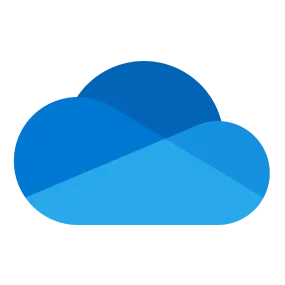

 特定フォルダ内にファイルが作成または更新されたら
特定フォルダ内にファイルが作成または更新されたら
 特定フォルダ内にフォルダが作成または更新されたら
特定フォルダ内にフォルダが作成または更新されたら
 申請が承認されたら
申請が承認されたら
 新しく申請が作成されたら
新しく申請が作成されたら
 特定のタイトルの申請が承認されたら
特定のタイトルの申請が承認されたら
 特定のフォームIDの申請が承認されたら
特定のフォームIDの申請が承認されたら
 申請が差し戻しされたら
申請が差し戻しされたら
 フォルダ・ファイルを検索
フォルダ・ファイルを検索
 特定のフォルダ内のファイルを一覧で取得
特定のフォルダ内のファイルを一覧で取得
 フォルダを作成
フォルダを作成
 ファイルをダウンロード
ファイルをダウンロード
 ファイルをアップロード
ファイルをアップロード
 ファイルを複製
ファイルを複製
 エクセルファイルを作成
エクセルファイルを作成
 フォルダやファイルの権限を付与する
フォルダやファイルの権限を付与する
 フォルダやファイル名を変更する
フォルダやファイル名を変更する
 共有リンクを作成
共有リンクを作成
 ファイル・フォルダを削除
ファイル・フォルダを削除
 ファイルを別のフォルダに移動
ファイルを別のフォルダに移動
 申請IDの一覧を取得
申請IDの一覧を取得
 ファイルをダウンロード
ファイルをダウンロード
 申請を検索
申請を検索
 申請の詳細情報を取得(経費精算・支払い依頼)
申請の詳細情報を取得(経費精算・支払い依頼)
 申請の詳細情報を取得(汎用フォーム)
申請の詳細情報を取得(汎用フォーム)
 ユーザ情報の取得
ユーザ情報の取得
 特定フォルダ内にファイルが作成または更新されたら
特定フォルダ内にファイルが作成または更新されたら 特定フォルダ内にフォルダが作成または更新されたら
特定フォルダ内にフォルダが作成または更新されたら フォルダ・ファイルを検索
フォルダ・ファイルを検索 特定のフォルダ内のファイルを一覧で取得
特定のフォルダ内のファイルを一覧で取得 フォルダを作成
フォルダを作成 ファイルをダウンロード
ファイルをダウンロード ファイルをアップロード
ファイルをアップロード ファイルを複製
ファイルを複製 エクセルファイルを作成
エクセルファイルを作成 フォルダやファイルの権限を付与する
フォルダやファイルの権限を付与する フォルダやファイル名を変更する
フォルダやファイル名を変更する 共有リンクを作成
共有リンクを作成 ファイル・フォルダを削除
ファイル・フォルダを削除 ファイルを別のフォルダに移動
ファイルを別のフォルダに移動 申請が承認されたら
申請が承認されたら 新しく申請が作成されたら
新しく申請が作成されたら 特定のタイトルの申請が承認されたら
特定のタイトルの申請が承認されたら 特定のフォームIDの申請が承認されたら
特定のフォームIDの申請が承認されたら 申請が差し戻しされたら
申請が差し戻しされたら 申請IDの一覧を取得
申請IDの一覧を取得 ファイルをダウンロード
ファイルをダウンロード 申請を検索
申請を検索 申請の詳細情報を取得(経費精算・支払い依頼)
申請の詳細情報を取得(経費精算・支払い依頼) 申請の詳細情報を取得(汎用フォーム)
申請の詳細情報を取得(汎用フォーム) ユーザ情報の取得
ユーザ情報の取得 フォームIDの一覧を取得
フォームIDの一覧を取得 特定のフォームのフォームIDを取得
特定のフォームのフォームIDを取得 ユーザの新規登録
ユーザの新規登録 ユーザ情報の更新
ユーザ情報の更新 汎用マスタにレコードを登録
汎用マスタにレコードを登録 汎用マスタのレコードを取得
汎用マスタのレコードを取得 汎用マスタのレコードを更新
汎用マスタのレコードを更新 汎用マスタのレコードを削除
汎用マスタのレコードを削除 取引先を登録
取引先を登録 取引先を更新
取引先を更新 取引先を削除
取引先を削除 プロジェクト一覧を取得
プロジェクト一覧を取得 プロジェクトの新規登録
プロジェクトの新規登録 特定のプロジェクト情報を取得
特定のプロジェクト情報を取得 特定のプロジェクトを更新
特定のプロジェクトを更新 特定のプロジェクトを削除
特定のプロジェクトを削除